Dropbox adalah layanan hosting file berbasis Web dari Dropbox Inc yang memungkinkan pengguna untuk menyimpan dan berbagi file dan folder dengan orang lain.
Dropbox menawarkan paket gratis dan berbayar, masing-masing dengan berbagai opsi. Layanan Gratis menyediakan penyimpanan online 2GB sedangkan di Pro Anda bisa mendapatkan sebanyak yang Anda inginkan untuk kebutuhan Anda.
Ini menawarkan aplikasi klien untuk sistem operasi desktop dan seluler untuk mengunggah atau mengunduh file dan juga untuk sinkronisasi file di beberapa perangkat.
Berikut adalah pos untuk menginstal Dropbox di Linux Mint 19 / Linux Mint 18 .
Instal Dropbox di Linux Mint
Anda dapat menginstal Dropbox dengan dua cara,
- Instal Dropbox di Linux Mint menggunakan pengelola perangkat lunak
- Instal Dropbox di Linux Mint menggunakan baris perintah
Pilih salah satu metode di atas untuk menginstalnya.
Instal Dropbox di Linux Mint menggunakan pengelola perangkat lunak
Buka pengelola perangkat lunak dari Menu>> Administrasi>> Pengelola Perangkat Lunak .
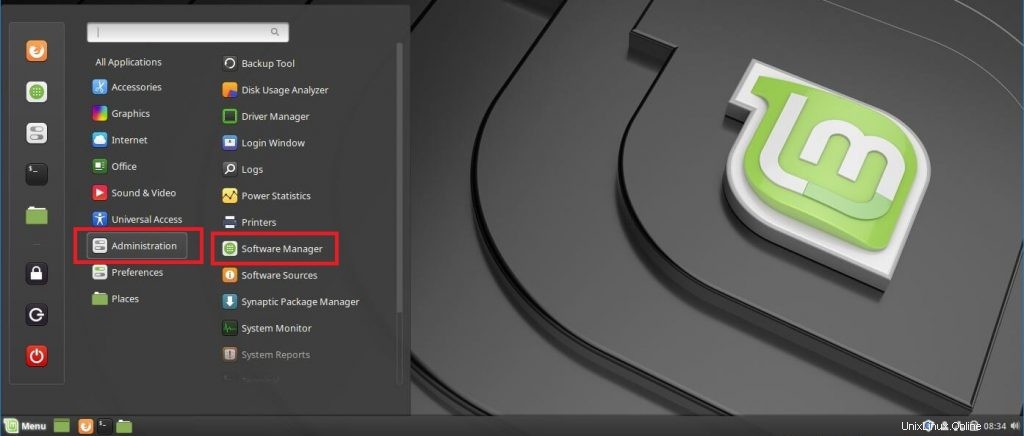
Cari Dropbox dan klik hasilnya.
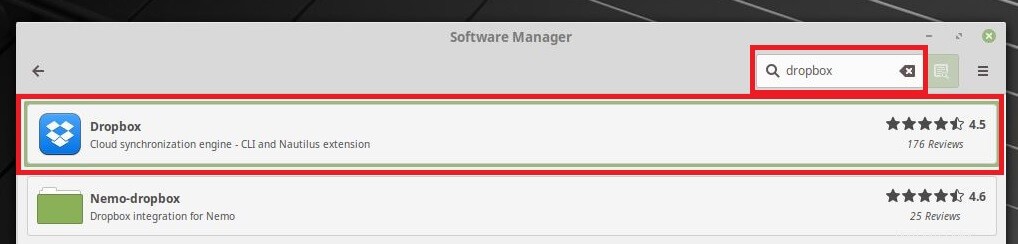
Klik tombol Instal.
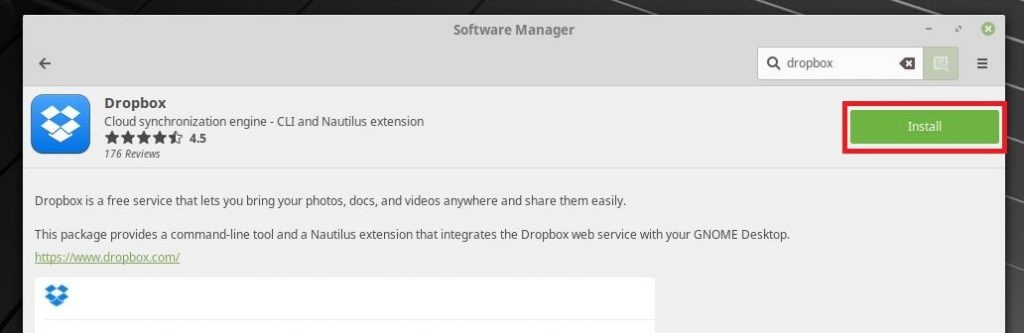
Anda perlu menginstal paket perangkat lunak tambahan untuk Dropbox.
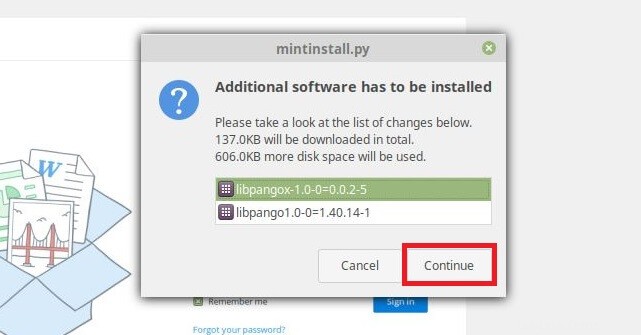
Anda perlu mengotorisasi pemasangan Dropbox.
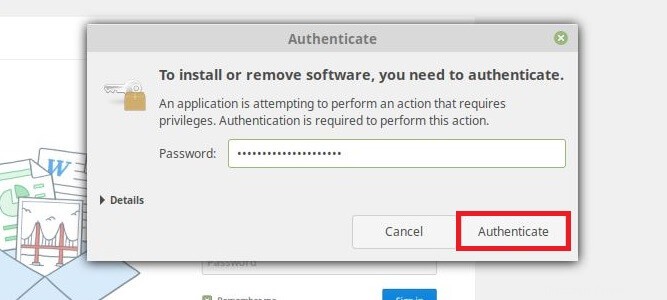
Setelah pemasangan Dropbox selesai, klik tombol Luncurkan untuk memulai aplikasi Dropbox.
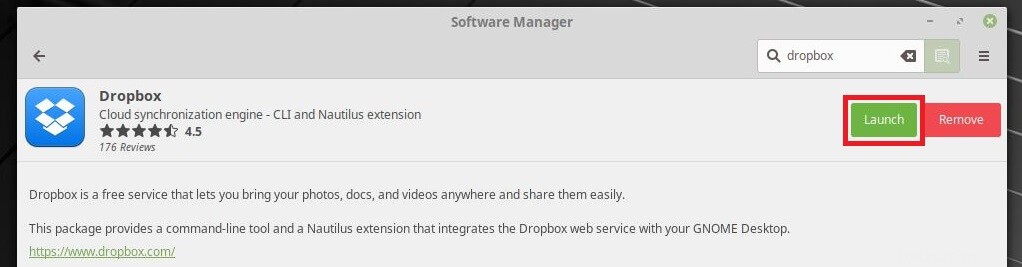
Instal Dropbox di Linux Mint menggunakan baris perintah
Buka terminal ( Ctrl + Alt + T ) dan perbarui indeks repositori menggunakan apt perintah.
sudo apt update
Instal Dropbox menggunakan apt perintah.
sudo apt install dropbox
Akses Dropbox
Mulai Dropbox.
GUI
Desktop Kayu Manis :Menu>> Internet>> Dropbox .
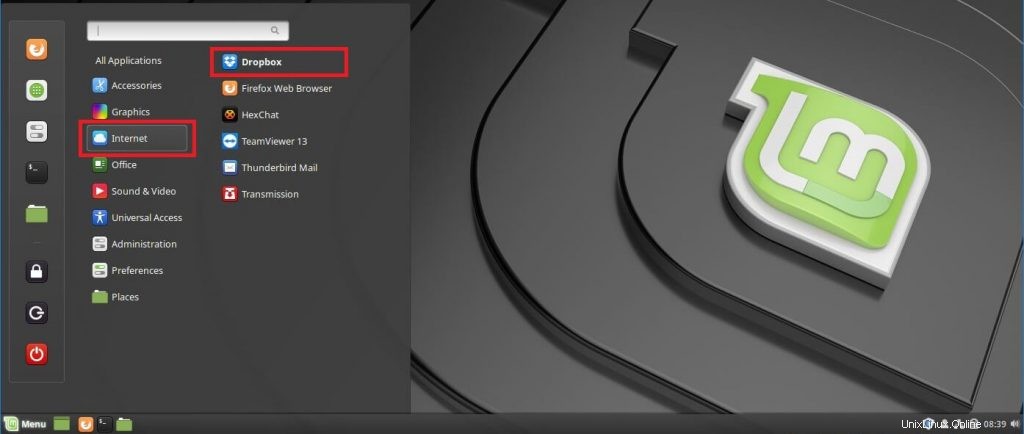
Baris Perintah
dropbox start -i
Dropbox akan meminta Anda untuk menginstal daemon untuk Dropbox. Klik Oke untuk mengunduh dan menginstal.
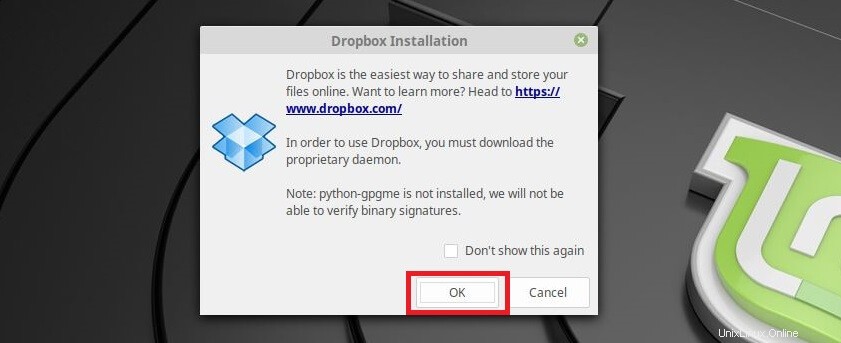
Tunggu beberapa menit. Pemasang Dropbox akan mengunduh dan menginstal daemon Dropbox.
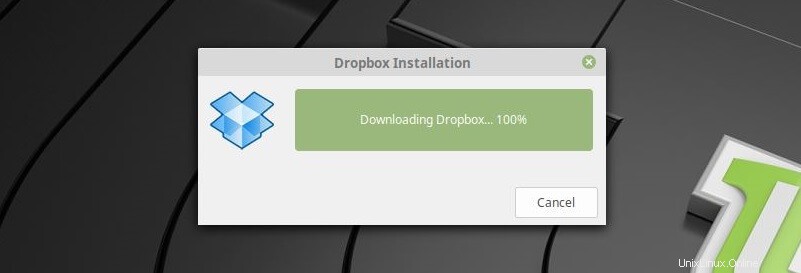
Setelah penginstalan selesai, pemasang Dropbox akan memulai browser dan meminta Anda untuk masuk ke akun Dropbox untuk menautkan sistem Linux Mint dengan akun Anda.
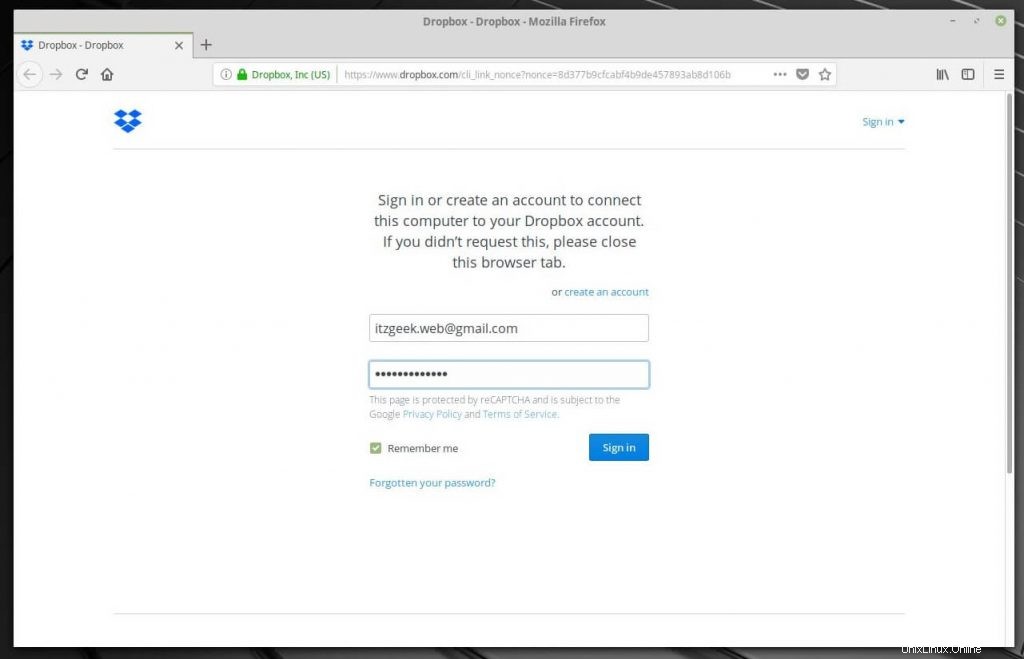
Setelah berhasil login, Anda akan mendapatkan halaman berikut. Klik Lanjutkan ke Dropbox.
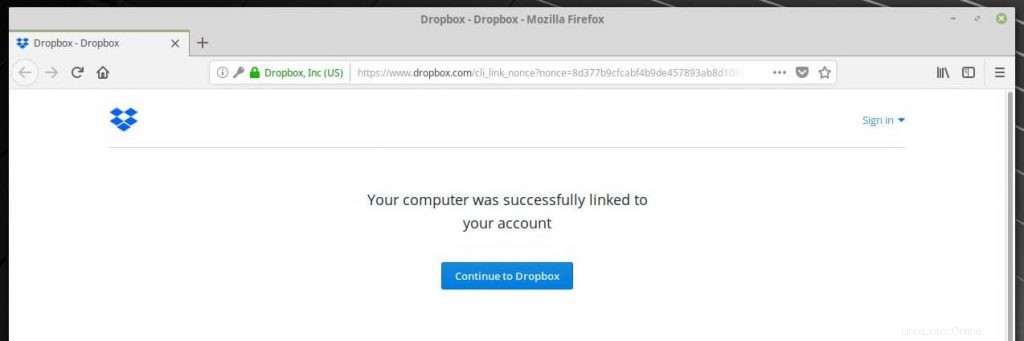 Akses file yang disimpan di akun Dropbox dengan membuka ~/Dropbox (/home/
Akses file yang disimpan di akun Dropbox dengan membuka ~/Dropbox (/home/Dropbox Linux Mint 19:
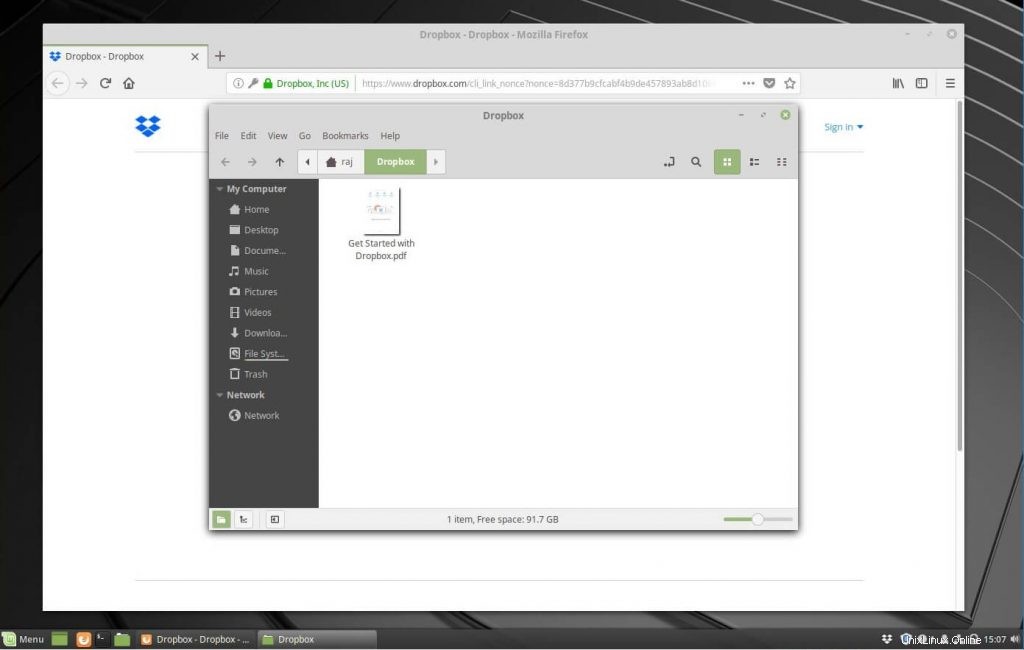
Dropbox di Linux Mint 18:

Itu saja.